steam设置两个盘,在电脑游戏的世界里,Steam是无疑最受欢迎的游戏平台之一,对于那些拥有多个硬盘的玩家来说,将Steam游戏迁移到其他磁盘可能是一项必要的任务。幸运的是Steam提供了一种简便的方法,让玩家能够轻松地将游戏从一个磁盘转移到另一个磁盘,以释放空间或更好地管理游戏文件。本文将介绍如何在Steam中设置两个盘,并指导您一步步完成Steam游戏的迁移过程。无论您是新手还是有经验的玩家,这些简单的步骤都能帮助您顺利完成任务。
如何将Steam游戏迁移到其他磁盘
步骤如下:
1首先在一个容量足够大的目标盘内设置一个空的文件夹。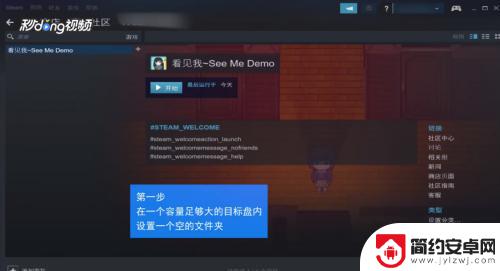 2然后进入steam主界面,点击左上角的“steam”。出现下拉框,左击“设置”。
2然后进入steam主界面,点击左上角的“steam”。出现下拉框,左击“设置”。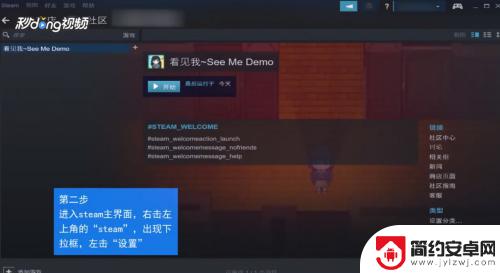 3选中弹出的对话框中的“下载”栏。
3选中弹出的对话框中的“下载”栏。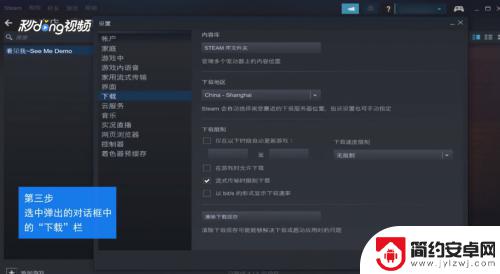 4在右边最上边出现一个内容库,点击下面的“steam库文件夹”。
4在右边最上边出现一个内容库,点击下面的“steam库文件夹”。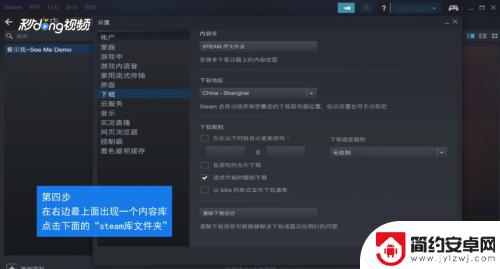 5点击“添加库文件夹”,在新弹出框内单击选择我们创建的目标文件夹。
5点击“添加库文件夹”,在新弹出框内单击选择我们创建的目标文件夹。 6一步步退出,在退出设置窗口之前,最好选择确定退出。
6一步步退出,在退出设置窗口之前,最好选择确定退出。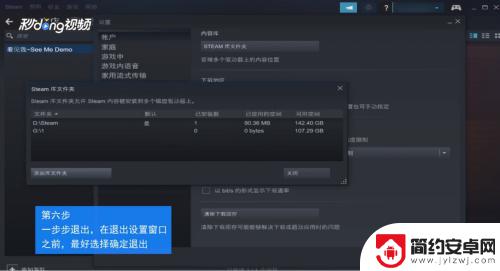 7在steam界面上方选择“库”,找到我们所需要移动的游戏。右键打开游戏的属性。
7在steam界面上方选择“库”,找到我们所需要移动的游戏。右键打开游戏的属性。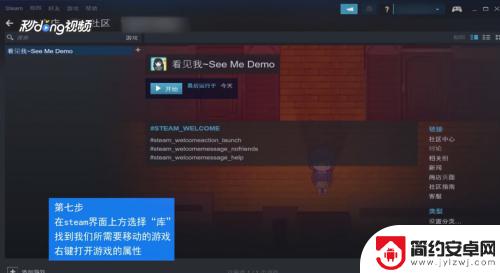 8在弹出框中找到“本地文件”选项,在这个选项的最下面。选择“移动安装文件夹”。
8在弹出框中找到“本地文件”选项,在这个选项的最下面。选择“移动安装文件夹”。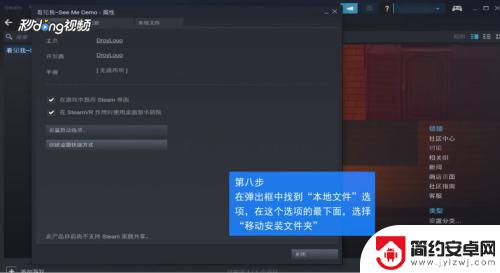 9最后在弹出框中找到我们需要移动的目的地,选择移动文件夹即可完成移动。
9最后在弹出框中找到我们需要移动的目的地,选择移动文件夹即可完成移动。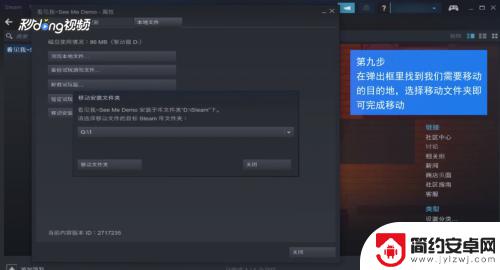
阅读完小编整理的这篇关于在Steam上设置两个盘的内容后,希望玩家能够顺利理解游戏技巧,快速上手并畅玩游戏,如果还有其他游戏问题,可以继续关注本站的内容更新。










